Windows 10 tõrke 0x800700E1 parandamine: Defender tuvastab soovimatu tarkvara / viiruse
Windows / / August 05, 2021
Kui olete Windowsi kasutaja ja installite oma seadmesse sageli kolmanda osapoole rakendusi, olete tõenäoliselt Windowsi kaitsjast teadlik. See on vaikimisi viirusetõrjerakendus Windows 10 OS-is. Kui tajub, et mis tahes failis on midagi valesti, teavitab ta teid ja paneb faili karantiini. Windows Defender on väga võimas tööriist. Siiski on nuhkvara ja pahavara, mis suudavad süsteemist mööda hiilida. Seetõttu on Windows Defender loodud väga ettevaatlikuks viirusetõrjetarkvaraks. Windows Defender pole siiski ideaalne tööriist; mõnikord märgistab see rakenduse, mis pole pahatahtlik. Veelgi enam, Defender läheb vastuollu 100% õigustatud rakendustega, isegi mängude failidega. Ja mõnikord viskab see ka veakoode, näiteks 0x800700E1 Windows 10 veakoodi.
Windows 10 Veakood 0x800700E1 on veakood, millega kasutajad seisavad silmitsi kolmanda osapoole rakenduse installimisel. Windows Defender takistab rakenduse käitamist, põhjustades seega tõrke. Kui teil on tõrke ees, veenduge, et olete faili skanninud veebiviirusetõrje andmebaasi Malwarebytes või Windows Defender, kui rakendus pole pahatahtlik ja kui viga püsib, proovige rakendust mõnes teises käivitada ühilduvuse modifikatsioonid. Defender eksitab rikutud faile sageli pahavaraga.

Sisukord
-
1 Windows 10 tõrke 0x800700E1 parandamine: Defender tuvastab soovimatu tarkvara / viiruse
- 1.1 1. meetod: Windows Defenderi ajutine keelamine
- 1.2 2. meetod: Windows Defenderi keelamine registriredaktori kaudu
- 1.3 3. meetod: tülika faili parandamine ja välistamine
- 1.4 4. meetod: kõigi kolmandate osapoolte teenuste, käivitamisrakenduse keelamine
- 2 Järeldus
Windows 10 tõrke 0x800700E1 parandamine: Defender tuvastab soovimatu tarkvara / viiruse
Seega, kui teie rakendus on rikutud, parandage rakendus või laadige see uuesti alla ja installige. Kui teie probleem pole endiselt lahendatud, võite proovida viga lahendada mõned meetodid. Meetodeid on nimetatud allpool.
1. meetod: Windows Defenderi ajutine keelamine
Windows Defender on ohtude filtreerimiseks mõnikord väga ebamugav. Nagu lõpuks, märgistab see õigustatud rakendused, mistõttu on parim asi Windows Defenderi ajutine keelamine.
Samm 1) Esiteks avage Windowsi seaded vajutades klahvi Windowsi klahv + I või klõpsates Windowsi Start-menüüs ikooni Seaded. Klõpsake nuppu Värskendamine ja turvalisus suvand Windowsi seadetes.

2. samm) Nüüd minge akna paremal paanil Windowsi turvalisus ja klõpsake paremal küljel nuppu Viiruste ja ohtude kaitse.
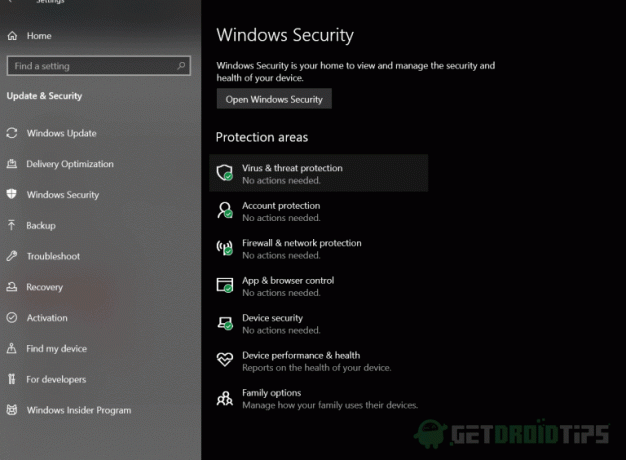
3. samm) Klõpsake nuppu Halda seadeid valiku sildi all Viiruste ja ohtude kaitse seaded.
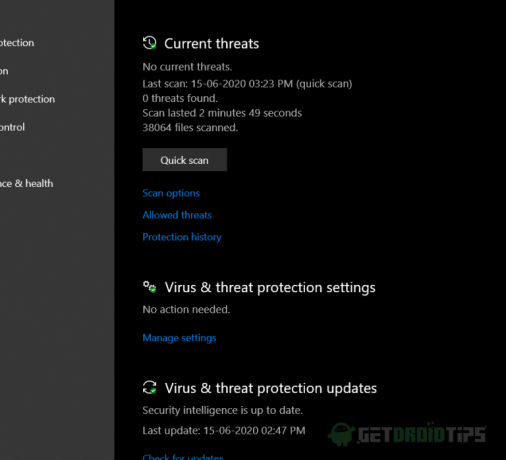
4. samm) Nüüd lülitage Reaalaja kaitse funktsioon, ilmub viip klõpsamiseks Jah kinnitada. Olete Windows Defenderi keelanud, proovige nüüd teha toimingut, mis näitas Windows 10 tõrkekoodi 0x800700E1, ja vaadake, kas tõrge on lahendatud.
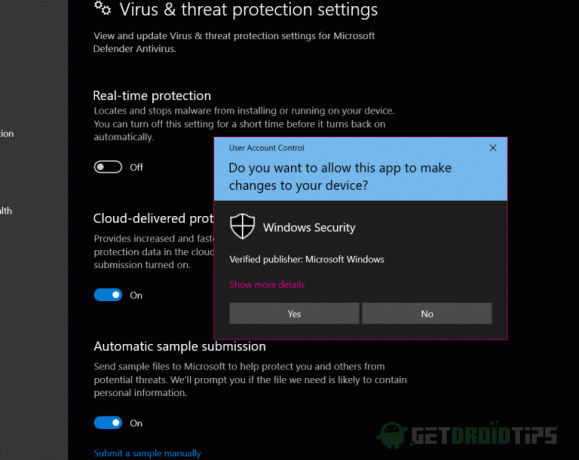
2. meetod: Windows Defenderi keelamine registriredaktori kaudu
Mõnikord ei toimi Windows Defenderi väljalülitamiseks tavaline meetod. Viirusetõrjeteenused töötavad endiselt taustal. Seetõttu peame kaitsja jäädavaks keelamiseks kasutama registriredaktorit. Kui probleem on lahendatud, saate reg-faili kustutada ja Windows Defenderi uuesti sisse lülitada.
Samm 1) Windowsi registriredaktori avamiseks tippige Windowsi otsingukasti lihtsalt register ja klõpsake registriredaktori avamiseks esimest valikut.
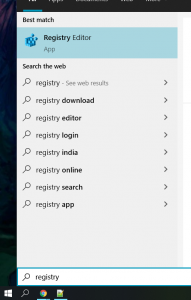
2. samm) Windows Defenderi kataloogi avamiseks registriredaktoris kopeerige ja kleepige aadressiribale järgmine tee.
HKEY_LOCAL_MACHINE \ SOFTWARE \ Policies \ Microsoft \ Windows Defender
3. samm) Paremklõpsake tühjal alal, hõljutage kursorit peal Uusja valige DWORD (32-bitine) väärtus.

4. samm) Määrake väärtuse nimeks DisableAntiSpyware ja määrake väärtusandmed väärtuseks 1. Veenduge, et Kuueteistkümnendkoht on valitud ja seejärel klõpsake nuppu Okei nuppu.
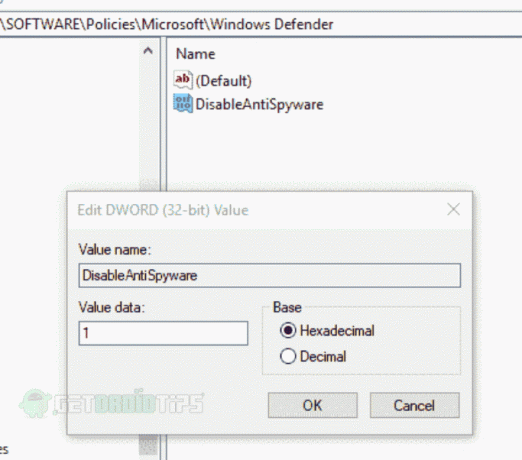
Pärast seda keelatakse Windows Defender jäädavalt, käivitatakse rakendus ja kontrollitakse, kas viga on lahendatud.
3. meetod: tülika faili parandamine ja välistamine
Faili parandamiseks võite kasutada Powershelli või CMD-d. Pealegi võite faili välja jätta, nii et Defender ei skaneeri seda faili. Seega saate tõrke ära hoida ja rakenduse käivitada.
Samm 1) Tüüp cmd Windowsi otsinguribal paremklõpsake sellel ja valige Käivita administraatorina. Seejärel kopeerige allpool toodud kood, kleepige see käsuviibale ja vajutage sisestusklahvi.
sfc / SCANFILE = c: windowsexplorer.exe

2. samm) Pärast Enteri vajutamist kontrollib Windows faile automaatselt ja parandab need. Nüüd, et takistada Windows Defenderi sekkumist, peate rakenduse lisama välistuste kausta.
Seetõttu minge aadressile Windowsi seaded> Värskendamine ja turvalisus> Windowsi turvalisus> Viiruste ja ohtude kaitse ja klõpsake nuppu seadete haldamine valikud Viiruse ja ohu kaitse seaded silt. Kerige alla ja alla Välistamised. Kliki Lisage või eemaldage välistusi.
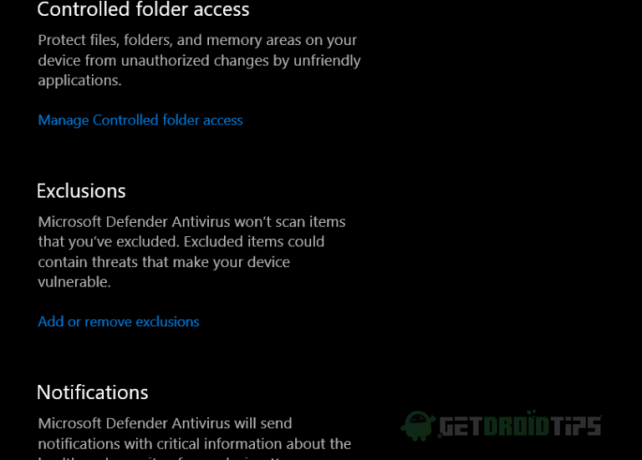
3. samm) Nüüd klõpsake nuppu Lisage välistus nuppu ja valige Fail, saate valida ka kausta, failitüübi ja protsessi.
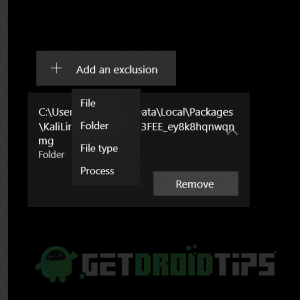
4. samm) Failihaldur hüppab üles, navigeerib kataloogi, kus olete faili hoidnud, valige fail ja klõpsake nuppu Avatud. Nüüd on fail välja jäetud. Võite faili käivitada ja vaadata, kas viga on lahendatud.
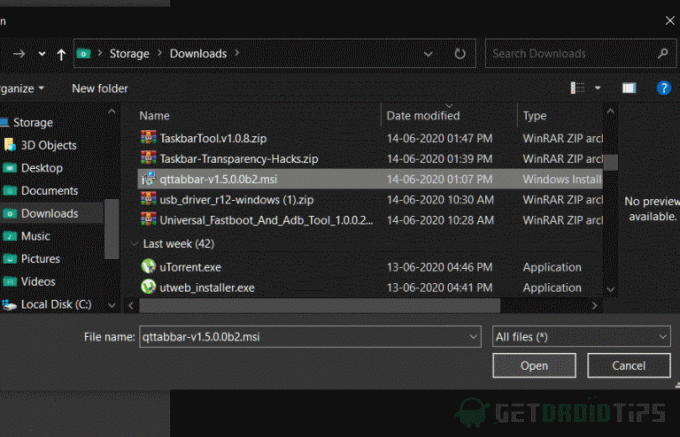
4. meetod: kõigi kolmandate osapoolte teenuste, käivitamisrakenduse keelamine
Võimalik, et teenus või mõni käivitusrakendus on rakendusega vastuolus ja põhjustab tõrke. Seetõttu keelake kõik kolmanda osapoole teenused ja keelake kõigi rakenduste käivitamine.
Samm 1) Vajutage Windowsi klahv + R Dialoogiboksi Käivita avamiseks tippige msconfig ja vajutage sisestusklahvi, et avada süsteemi konfiguratsiooniaken, minge teenuste vahekaart ja kontrollige Peida kõik Microsofti teenused valik. Klõpsake nuppu Keela kõik nuppu.
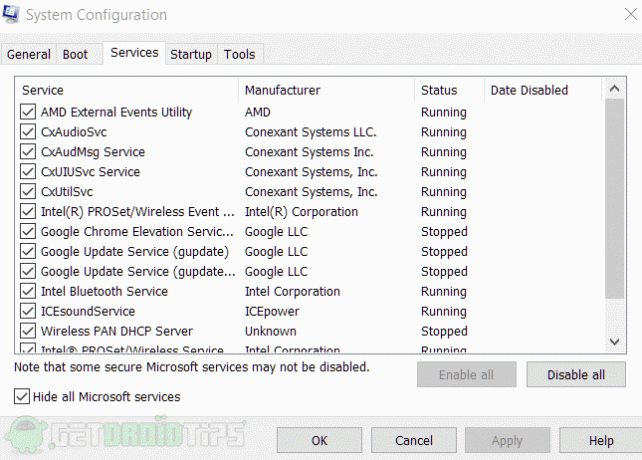
2. samm) Mine Käivitamine ja klõpsake vahekaarti Ava tegumiribal valik. Valige käivitusrakendused ja paremklõpsake neid, klõpsake nüüd nuppu Keela. Keela kõik rakendused. Nüüd proovige ülesannet teha ja vaadake, kas viga on lahendatud.
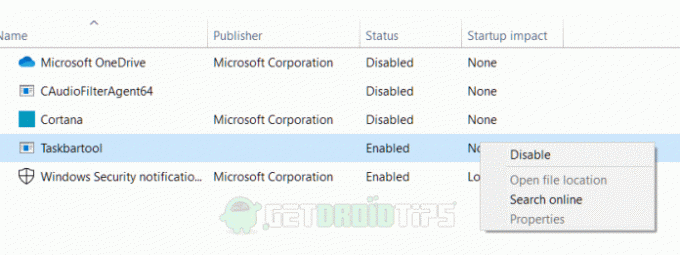
Järeldus
Nii saate Windows 10 tõrke 0x800700E1 Defender probleeme lahendada nii. Windows Defender on endiselt beetaversioonis ja vajab Microsofti arendajate lihvi. Kuid seni on see teie arvuti jaoks väga hea turva- ja kaitseprogramm paljude viiruste ja pahavara eest.
Toimetaja valik:
- Juhend tööriistariba kinnitatud rakenduste varundamiseks ja taastamiseks Windows 10-s
- Kuidas parandada wscadminui.exe Windows 10-s?
- Muutke hiire tundlikkust Windows 10 ja MacOS-is
- Windows 10 värskenduse abimehe vea 0x80072f76 parandamine
- Kuidas parandada viga 0xC00DB3B2 Windows 10-s?



